Choix des lecteurs
Articles populaires
En général, travailler avec des contacts sur Android est à la fois facile et difficile. Le fait est que la plupart des gens utilisent les applications installées par le fabricant, et celles-ci peuvent être à la fois des applications standard de la livraison Android et des programmes faisant partie de shells propriétaires. Commençons donc par examiner la situation générale en utilisant l'un des exemples.
Les contacts Android se trouvent dans l'application du même nom. En règle générale, les développeurs du shell Google OS l'apportent au premier écran d'accueil donc c'est facile à trouver.
L'interface de l'application Contacts est simple et directe. Dans la partie supérieure se trouve un menu des sources du répertoire, des icônes pour rechercher et créer un nouveau contact, ainsi que le menu de l'application elle-même.
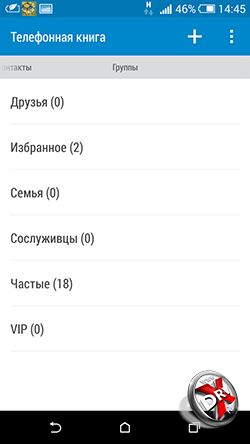
En balayant vers la gauche et la droite, vous pouvez accéder rapidement aux groupes de contacts, à l'écran numérotation abrégée et même le journal des appels.
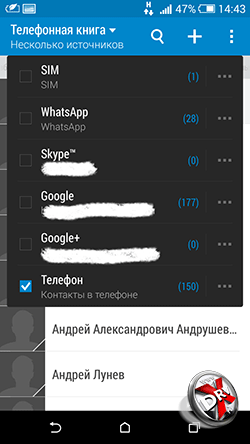
Le menu des sources du répertoire vous permet de choisir où afficher les contacts dans l'application. Il y a des options : SIM, Skype et autres messagers, compte enregistrements google et l'annuaire téléphonique lui-même. L'utilisateur peut cocher ou décocher les cases à côté de chaque source. Conseil utile: si vous êtes ennuyé qu'Android s'arrête adresses mail, surnoms de Skype et transforme le répertoire téléphonique en désordre, puis désactivez simplement les sources correspondantes.

La recherche de contacts dans l'application a une sélection automatique. Vous n'avez pas besoin de taper son nom complet pour trouver la personne que vous recherchez. Il suffit d'indiquer les premières lettres et l'application récupérera toutes les correspondances.
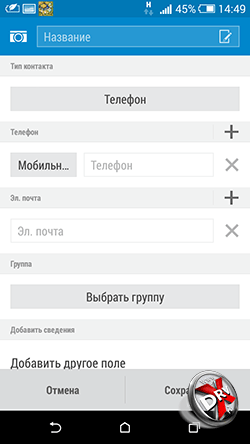
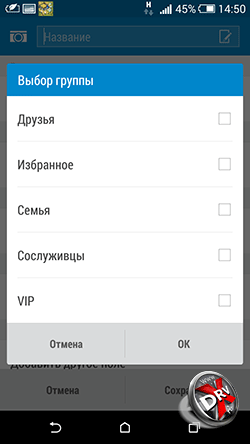
Lors de la création d'un contact, l'utilisateur choisit l'emplacement de sa localisation, puis indique le numéro (vous pouvez choisir parmi 6 options), l'e-mail. Le contact peut être ajouté au groupe. De plus, pour chaque contact, vous pouvez spécifier des champs supplémentaires : d'un anniversaire ou d'autres événements significatifs à une note arbitraire.
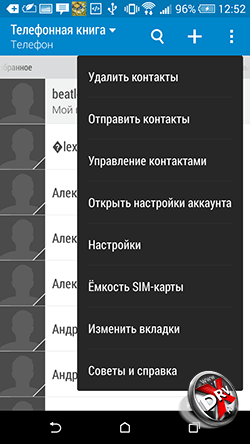
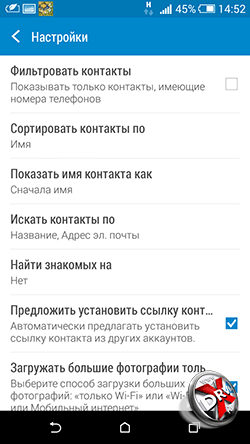
Le menu de l'application comprend huit éléments. Nous nous attarderons sur certains d'entre eux plus tard. Les paramètres sont principalement liés à la façon dont les contacts sont affichés dans l'application. Vous pouvez également configurer la synchronisation avec les comptes, afficher la capacité de la carte SIM et sélectionner les onglets qui s'afficheront lors du balayage vers la gauche et la droite.
Contrairement à iOS, Android propose par défaut grand choix options natives pour transférer des contacts d'un appareil à un autre.
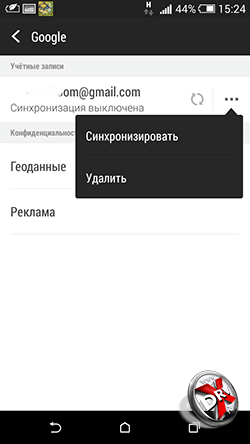
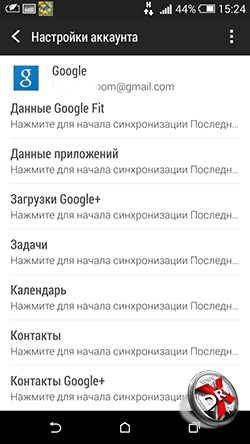
Chaque smartphone Android est lié à un compte Google. Pour transférer des contacts de en utilisant google, il vous suffit de vous assurer que la synchronisation des contacts avec Profil Google et Gmail. Pour ce faire, allez dans Paramètres - Compte et synchronisation - Google - Gmail. Ensuite, cliquez sur le nom du compte et sélectionnez-y l'élément Contacts. Selon les paramètres que vous avez définis précédemment, ils se synchroniseront automatiquement ou lorsque vous cliquerez. Ensuite, sur le nouvel appareil, il suffit de faire de même pour que les contacts apparaissent dessus. Il est important que les gadgets soient connectés à Internet.
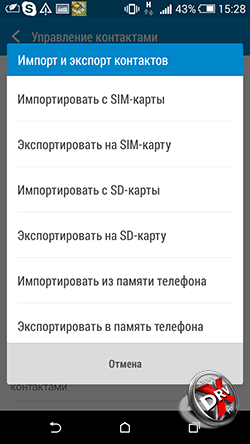
Il est également possible de transférer des contacts d'Android vers Android à l'aide d'une carte SIM ou d'un fichier VCard. Pour cela, dans l'application Contacts, allez dans Menu - Gérer les contacts - Importer/Exporter les contacts. Ici, vous pouvez exporter des contacts vers une carte SIM, une carte mémoire ou la mémoire du téléphone.
Ensuite, la carte SIM est insérée dans nouveau téléphone, vous pouvez également y réorganiser la carte mémoire. Sur le nouvel appareil, les mêmes actions sont effectuées, mais au lieu d'exporter, vous devez sélectionner Importer à l'endroit approprié.
Si l'utilisateur a exporté des contacts vers la mémoire du téléphone, il devra alors transférer le fichier VCard à partir de là. Cela peut être fait en connectant des téléphones à un ordinateur - la plupart Téléphones Android sont définis sous forme de disques amovibles, soit à envoyer par e-mail à soi-même (mais ici il est plus logique d'utiliser la synchronisation via Gmail, décrite plus haut), soit à envoyer via Bluetooth. Ensuite, sur le nouveau téléphone, vous devez répéter les étapes déjà décrites pour l'importation de contacts.
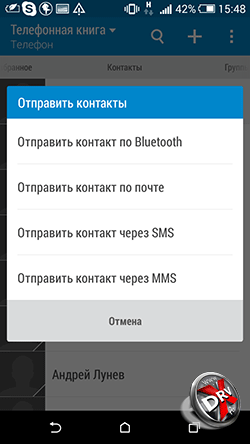
Vous pouvez également transférer des contacts de téléphone à téléphone avec en utilisant le bluetooth... Certes, cette méthode ne convient que pour un petit nombre d'enregistrements - et une fois que vous ne pouvez pas envoyer plus de 10 pièces. Pour ce faire, allez dans le menu de l'application Contacts et sélectionnez l'option Envoyer des contacts. Cochez ensuite la case entrées obligatoires puis sélectionnez la méthode d'envoi - Bluetooth. Tout d'abord, vous devez établir une connexion Bluetooth entre les téléphones.
De plus, l'élément Envoyer des contacts vous permet de les envoyer par e-mail, Avec Par SMS ou MMS, mais ces méthodes ne sont pas pertinentes lors du transfert de contacts d'un téléphone à l'autre.
Il existe deux façons de transférer des contacts de l'iPhone vers Android, en synchronisant avec Gmail et en utilisant un fichier VCard. Les deux demanderont des efforts.
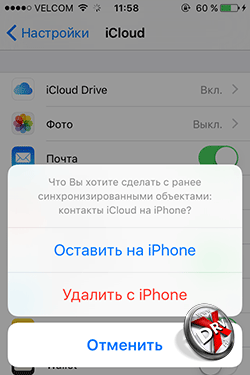
Par défaut sur contacts iPhone synchronisé avec iCloud. Vous devez basculer la synchronisation vers Gmail et ne pas perdre votre répertoire téléphonique. Pour cela, rendez-vous sur l'iPhone dans Paramètres - Mail, adresses, calendriers - Comptes/ iCloud et désactivez la synchronisation des contacts. Une fenêtre contextuelle apparaîtra. Dans celui-ci, vous devez sélectionner l'option "Laisser au téléphone". Cela enregistrera les contacts sur l'iPhone. Si vous choisissez une autre option, les contacts de l'iPhone seront supprimés.
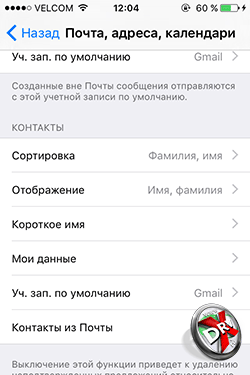
Vous devez maintenant définir Gmail comme compte par défaut pour Contacts sur iPhone. Le paramétrage se fait dans la rubrique Paramètres - Courrier, adresses, calendriers. Dans le sous-élément Contacts, l'un des derniers sera le compte par défaut. Vous devez sélectionner un élément et marquer Gmail. Après un certain temps, les contacts seront synchronisés avec Gmail. S'il contient déjà des contacts, ils peuvent être dupliqués.
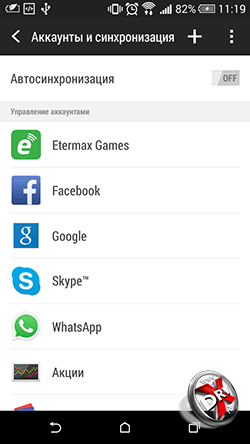
Ensuite, vous devez activer votre compte Gmail sur Android. Après un certain temps, les contacts apparaîtront sur le téléphone. Si cela ne se produit pas, vous devez rechercher dans le menu des sources de l'application Contacts quelles sources sont activées. La case peut être décochée pour votre compte Gmail. Vous devrez peut-être également forcer le démarrage de la synchronisation. Cela se fait dans Paramètres - Compte et synchronisation - Google - Gmail.
Le fichier VCard peut être utilisé pour transférer des contacts d'iPhone vers Android. Vous ne pouvez créer un fichier que dans iCloud. La première étape consiste donc à vous assurer que vos contacts sont synchronisés avec le cloud.
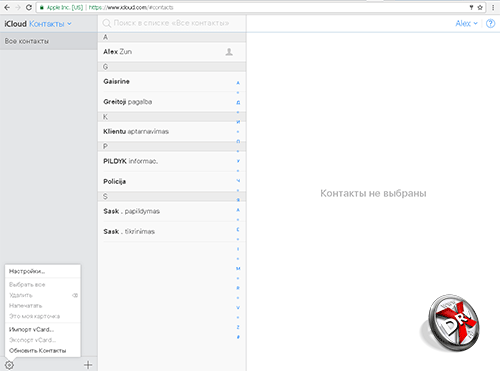
Pour créer un fichier vCard, vous devez sélectionner tous les contacts à l'aide de ctrl-AWindows ou Command-A sur Mac, l'option Exporter la vCard est disponible dans les préférences de l'application Web iCLoud. Enregistrez le fichier sur votre disque dur ou votre clé USB. N'importe qui d'une manière pratiqueécrivez-le dans la mémoire de l'appareil Android.
Nous avons déjà décrit d'autres actions. Dans l'application Contacts, vous devez passer par Menu - Gérer les contacts - Importer et exporter des contacts, sélectionner Importer des contacts, puis l'emplacement du fichier VCard se trouve dans la mémoire du téléphone ou sur la carte SD. L'application Contacts écrasera toutes les données du fichier dans la mémoire de l'appareil.
Vous ne pouvez pas écrire un fichier VCard sur votre téléphone Android, mais importer des contacts à partir de celui-ci dans Gmail, puis synchroniser avec le gadget. Pour ce faire, dans Gmail, vous devez sélectionner Contacts, et là - l'élément Importer. Dans la fenêtre contextuelle, sélectionnez le dernier élément. Il ne reste plus qu'à synchroniser votre appareil avec Gmail.
Il existe plusieurs façons de transférer des contacts depuis Téléphone Windows sur Android. Vous pouvez utiliser des applications qui vous permettent de créer un fichier VCard. Depuis les contacts Utilisateurs Windows Le téléphone est synchronisé avec le compte dossier Microsoft, alors ils seront par défaut dans Outoook.com, vous pouvez ajouter un compte Entrée Outlook dans Android. Enfin, vous pouvez transférer des contacts depuis Outlook à l'aide d'un fichier csv.
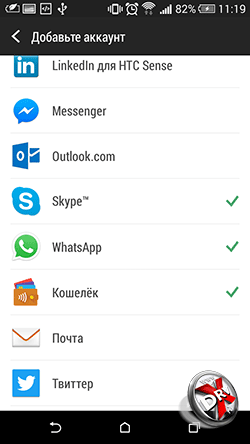
Pour transférer des contacts de Windows Phone vers Android via la synchronisation Outlook.com, vous devez ajouter un compte à votre téléphone. Pour ce faire, allez dans Paramètres - Comptes et synchronisation et appuyez sur +. A partir du choix proposé, cliquez sur Outlook, puis saisissez les informations de votre compte et sélectionnez synchroniser les contacts. Ont cette méthode il y a quelques inconvénients. Dans certains cas, Outlook ne vous permet pas de modifier les contacts sur appareils tiers, il est donc préférable de rendre les contacts "natifs" pour Android en les transférant via un fichier
Sur Outlook.com, sélectionnez Personnes dans le menu. Cliquez ensuite sur le bouton Gérer et dans le nouveau menu - Exporter pour Outlook.com et d'autres services. Les contacts seront enregistrés dans un fichier CSV. Vous devez l'enregistrer sur votre ordinateur.
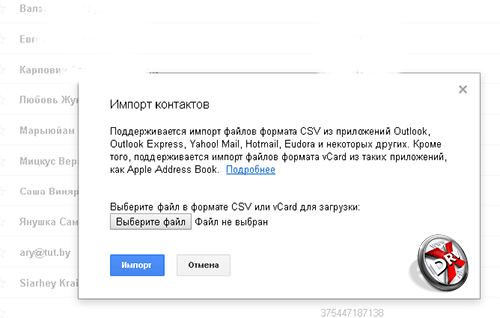
Ensuite, dans Gmail, comme décrit ci-dessus, vous devez sélectionner Contacts. Le menu contient l'élément Importer. Si vous cliquez dessus, un menu contextuel apparaîtra dans lequel vous devez choisir d'importer à partir d'un fichier CSV ou VCard. Il ne reste plus qu'à sélectionner un fichier sur votre disque dur, les contacts seront téléchargés sur Gmail, puis synchronisés avec Android.
Il est très facile de transférer des contacts d'Android vers un ordinateur. Il suffit de générer un fichier VCard. Peut travailler avec lui Programmes Microsoft Contacts Outlook ou Windows, ainsi que d'autres applications.
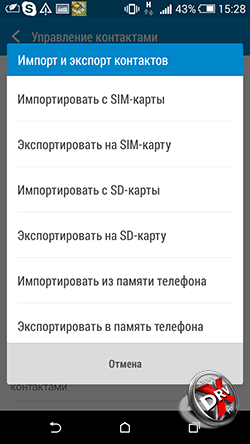
Pour exporter des contacts vers un fichier VCard sur votre téléphone, vous devez accéder à l'application Contacts : Menu - Gérer les contacts - Importer et exporter des contacts et sélectionner l'élément : Exporter vers la carte SD ou Exporter vers la mémoire du téléphone.
Tous les contacts seront enregistrés dans le fichier VCard. Ensuite, il peut être écrit dans la mémoire de l'ordinateur et ouvert dans le programme approprié pour travailler avec des contacts. Le fichier peut être stocké comme sauvegarde sur l'ordinateur. Cependant, il ne se synchronisera pas avec Android. Par conséquent, il est conseillé de synchroniser les contacts Android avec Gmail.
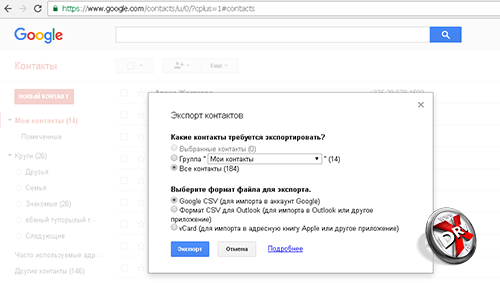
À propos, vous pouvez également exporter des contacts depuis Gmail. Pour ce faire, sélectionnez l'élément Exporter les contacts dans le menu. Ils peuvent également être enregistrés sous forme de fichier VCard.
Lorsque vous ouvrez une VCard dans Programmes Windows il peut y avoir des problèmes avec l'affichage de l'alphabet cyrillique. VCard est enregistré avec l'encodage UTF-8 par défaut, et Windows-1251 est utilisé dans Windows, cependant, dans dernières versions Microsoft OS a étendu la prise en charge d'Unicode. Néanmoins, si le problème persiste, vous devez ouvrir le fichier dans n'importe quel éditeur de texte, par exemple, le Bloc-notes 2, qui prend en charge la modification de l'encodage. Modifiez-le et enregistrez. En fait, une VCard n'est qu'un simple fichier texte.
Les contacts Android se synchronisent par défaut avec Gmail et Google si un compte est ajouté à votre téléphone. Et sans compte, vous ne pouvez pas utiliser pleinement Android.
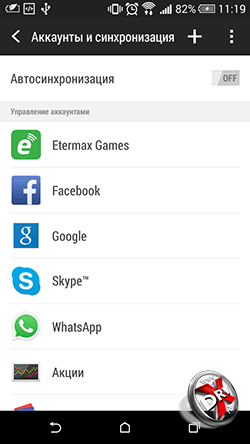
Pour ajouter un compte, vous devez aller dans Paramètres - Comptes et synchronisation. Ici, cliquez sur Plus et choisissez dans la liste de la liste google. Ensuite, entrez les informations de votre compte ou créez-en un.
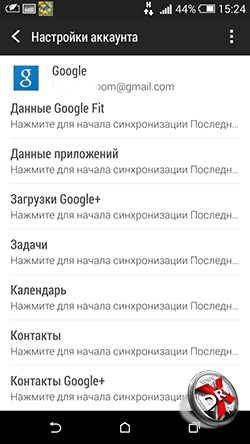
Maintenant, Google apparaîtra dans la liste des comptes ajoutés. Si tu y vas, alors il y aura un nom boites aux lettres"[email protected]". En sélectionnant un compte, vous pouvez lancer manuellement la synchronisation de diverses données et Services Google... Les contacts sont tout en bas de la liste.
Dans l'élément de menu Paramètres - Comptes et synchronisation, tout en haut, se trouve un commutateur de synchronisation automatique. Si vous l'activez, tous les comptes seront synchronisés automatiquement. S'il est désactivé, la synchronisation doit être lancée manuellement, comme décrit dans le paragraphe ci-dessus.
L'importation de contacts sur Android est assez simple.
Dans l'application Contacts, vous devez passer par Menu - Gérer les contacts - Importer et exporter des contacts.
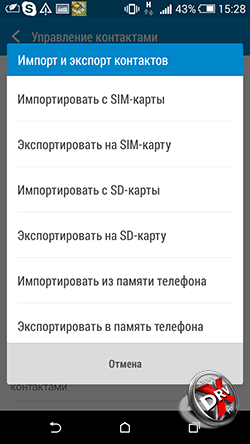
Un menu s'ouvrira avec trois options pour importer des contacts. Importer depuis la carte SIM. Vous devez le sélectionner pour transférer les contacts de la carte SIM vers la mémoire du téléphone. Importer des cartes sSD et Importer depuis la mémoire du téléphone doivent être sélectionnés pour réécrire les contacts à partir des fichiers de contacts, par exemple, VCard. Android n'a pas besoin de spécifier l'emplacement du fichier de contacts. Le système lui-même trouvera tous les fichiers pris en charge et proposera de sélectionner celui à partir duquel les données seront importées.
S'il n'est pas physiquement possible de connecter votre téléphone à un ordinateur pour écrire un fichier VCard sur votre téléphone, vous pouvez l'envoyer par mail, via Bluetooth, le mettre dans le cloud puis le télécharger sur votre appareil.
Vous pouvez également importer des contacts sur Android via l'application Contacts Google... Vous pouvez y accéder depuis Gmail. Dans l'élément de menu Supplémentaire, sélectionnez Importer des contacts. De plus, pour transférer des contacts vers Android, il suffit de synchroniser les contacts avec Gmail.
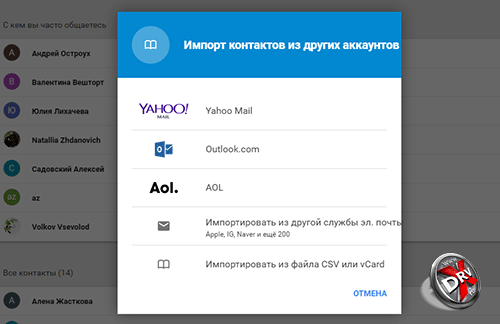
V nouvelle version Dans Gmail, l'élément Importer se trouve sous Plus, pas sous Plus. Il prend également en charge l'importation de contacts depuis Yahoo mail, Outlook, AOL et autres. Par conséquent, si les contacts sont synchronisés avec d'autres services de messagerie, vous pouvez les récupérer directement à partir de là. Il suffit de saisir vos données d'accès à la messagerie. Certes, Google prévient que pour un certain nombre de services, la fonction d'importation de contacts est mise en œuvre aux dépens des développeurs tiers, chacun doit donc décider lui-même s'il faut faire confiance à ses informations d'identification à des fournisseurs de services tiers.
Les contacts dans Android sont stockés dans le fichier contacts.db ou contacts2.db. C'est une base de données SQLite. Il est facile de trouver sur Internet des logiciels avec lesquels vous pouvez lire de tels fichiers. Cependant, les fichiers eux-mêmes ne sont pas faciles à trouver.
Pour y accéder, vous devez être sûr d'avoir les droits root. S'ils ne sont pas là, l'utilisateur ne verra tout simplement pas ce fichier, il ne verra pas le dossier dans lequel se trouve la base de données. Seulement si vous avez les droits root, vous pouvez accéder à Android / data / data / com.android.providers.contacts / databases /, où se trouvent les fichiers de contacts.
Vous pouvez exporter des contacts depuis Android à l'aide de la fonctionnalité intégrée de l'application Contacts.
Dans le menu de l'application, sélectionnez Gérer les contacts puis Importer et exporter des contacts. Il existe trois options pour l'exportation : enregistrer les contacts sur la carte SIM, enregistrer sur la carte mémoire ou la mémoire du téléphone. Lorsqu'ils sont enregistrés sur une carte mémoire ou la mémoire du téléphone, les contacts seront exportés vers un fichier VCard, qui peut ensuite être utilisé pour importer des contacts, à la fois sur Android et iOS, les services de messagerie, le cloud, les applications de bureau.
La solution à ce problème dépend si les contacts ont été synchronisés avec Gmail, si une VCard a été sauvegardée.
Si vos contacts ont été synchronisés avec Gmail, il vous suffit de les synchroniser avec votre téléphone. Cependant, il peut arriver que des contacts aient été involontairement supprimés d'un smartphone Android. Il s'est synchronisé avec Gmail et les contacts ont également disparu. Ce n'est pas un problème.
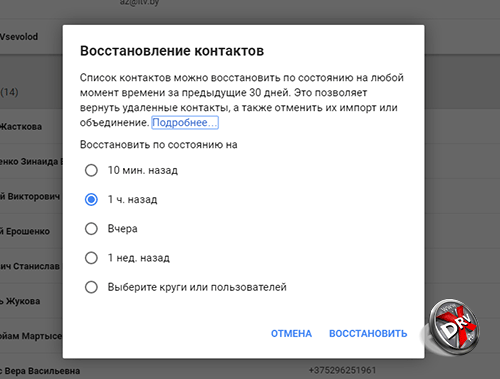
Google stocke les contacts jusqu'à 30 jours. Dans Gmail, dans la section Autres / Plus, vous devez sélectionner l'élément Restaurer les contacts. Un menu apparaîtra dans lequel vous pouvez sélectionner la date à laquelle les contacts ont été restaurés. Une fois restaurés sur Gmail, ils peuvent être synchronisés avec votre téléphone.
Si une sauvegarde a été effectuée sur une VCard, pour la restaurer, il suffit de charger le fichier dans la mémoire de l'appareil ou sur une carte mémoire et d'en importer les contacts, comme décrit dans les sections précédentes.
Il existe plusieurs façons de supprimer des contacts sur Android, en fonction du nombre de contacts que vous souhaitez supprimer et de la sécurité.
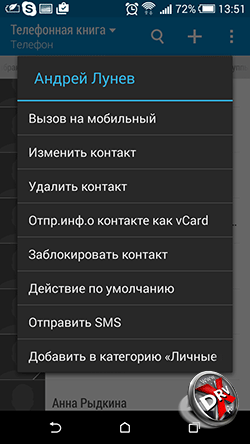
Pour supprimer un contact, vous pouvez ouvrir l'application Contacts, sélectionner le contact souhaité et cliquer dessus tout en maintenant votre doigt à un moment donné. Apparaîtra menu contextuel dans lequel il y a un élément Supprimer.
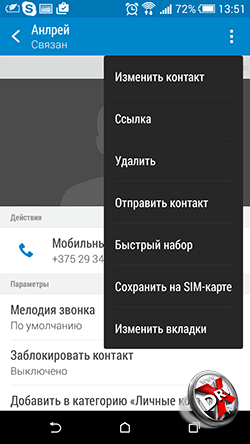
Vous pouvez également aller à contact et cliquer sur les trois points dans le coin supérieur droit. C'est le menu des contacts. Il y a aussi un élément de suppression ici.
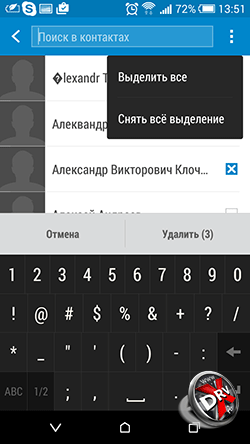
L'élément Supprimer les contacts se trouve également dans le menu de l'application Contacts elle-même. En cliquant sur Supprimer les contacts, l'utilisateur se verra présenter une liste de contacts, dans laquelle il pourra marquer les contacts à supprimer ou tout sélectionner. Cliquez ensuite sur le bouton Supprimer.
Vous pouvez simplement réinitialiser toutes les données du téléphone. Cela se fait dans l'élément Paramètres - Sauvegarde et réinitialisation.
Android propose plusieurs façons de sauvegarder les contacts à la fois
La première méthode est simple et fiable, mais garder à jour une sauvegarde de vos contacts sera difficile. Il s'agit d'exporter des contacts vers un fichier VCard. Pour savoir comment procéder, consultez la section Exporter les contacts Android ci-dessus.
La deuxième façon consiste à synchroniser vos contacts avec Gmail. Il est souvent activé par défaut. La gestion de la synchronisation est décrite ci-dessus.
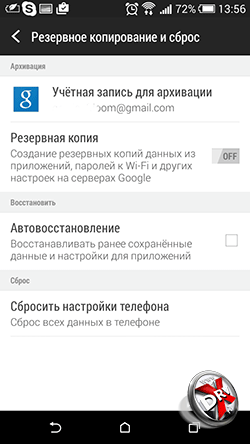
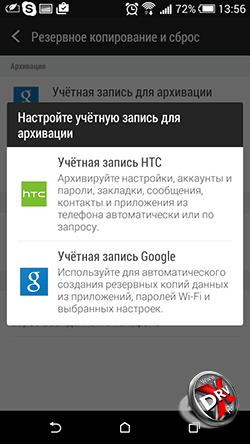
La troisième façon est de permettre sauvegarde pour tout le téléphone sur les serveurs google. Ceci est fait par Setup - Backup and Reset. Lors de l'activation de la sauvegarde copier android fera une copie du téléphone sur les serveurs de Google, où non seulement les contacts seront enregistrés, mais également toutes les données personnelles, données d'application, etc.
L'application Contacts pour Android a de bonnes fonctionnalités et est assez pratique, elle a donc beaucoup de sens dans solutions tierces non, mais nous allons quand même considérer certaines applications
Cette application est une alternative aux contacts Android standard. Il ne diffère pas par des fonctionnalités étendues, mais plutôt intéressant par une approche différente du stockage du répertoire téléphonique. Si Google Contacts stocke toutes les informations dans une base de données, alors Contacts VCF- dans le fichier vCard (vcf). C'est ce fichier qui peut être obtenu à la suite d'une exportation.
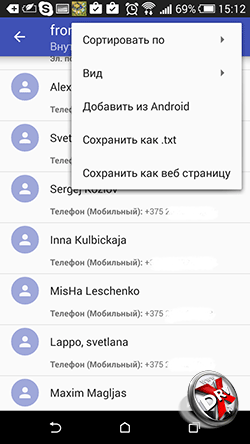
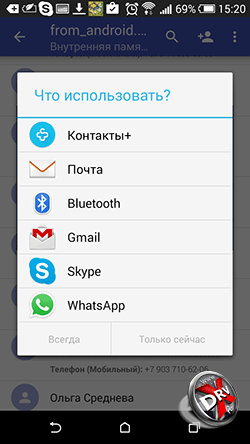
Lors de l'installation de l'application, il prend comme base le fichier vCard existant ou en crée un basé sur le téléphone Livres Android... Par conséquent, l'utilisateur dispose toujours d'un fichier vCard à jour sur son téléphone. Il peut littéralement vous sauver en cas de panne soudaine du système.
Les contacts peuvent être triés, envoyés par courrier, via des messageries instantanées. Malheureusement, les fonctions à ajouter à Android et à un autre fichier vCard ne sont que dans la version payante.
Rend les contacts plus amusants. Tous les contacts sont présentés avec des avatars. Cette vue permet d'appeler plus facilement l'abonné souhaité - choisissez par visages plus rapidement. Il existe des fonctions de recherche avancées : vous pouvez rechercher non seulement par nom ou numéro de téléphone, mais aussi par courrier, SMS, etc.
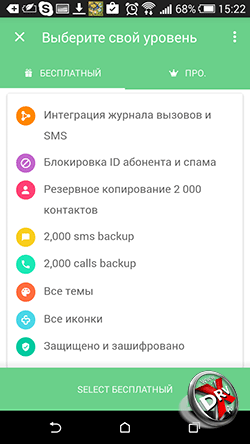
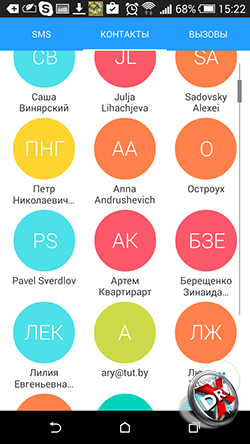
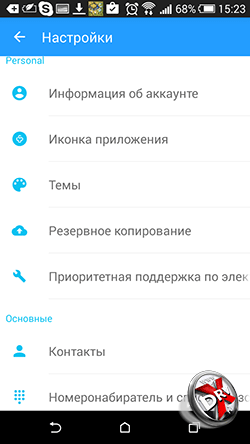
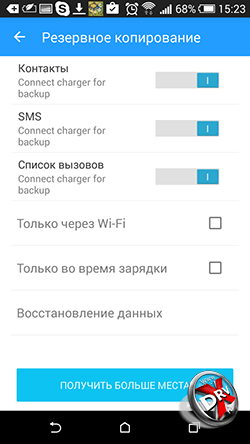
Thèmes et différentes options enregistrement de l'annuaire téléphonique. Contacts + dispose également d'un journal d'appels et de SMS.
Les contacts sont stockés cryptés.
L'application a une fonction de sauvegarde distincte. C'est vrai, dans version gratuite seulement jusqu'à 2000 contacts, appels ou SMS peuvent être enregistrés. La copie est configurée séparément pour chaque catégorie d'informations.
V Contacts Android peut être exporté au format vCard. Cette application vous permet de les enregistrer en txt. Vous pouvez enregistrer en fichier texte tous les contacts, enregistrements individuels ou plusieurs.
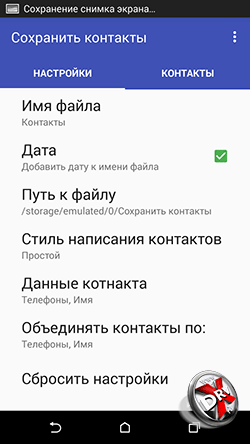
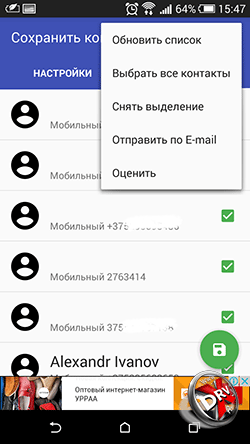
Il est également permis de personnaliser les champs qui seront enregistrés dans le fichier.
À l'avenir, le fichier pourra être utilisé à la discrétion de l'utilisateur. Vous pouvez également l'envoyer par e-mail.
Tout d'abord, il s'agit d'une alternative à l'implémentation standard du téléphone Android. Pris en charge non seulement un annuaire téléphonique, mais aussi un numéroteur, l'identification de l'appelant, fonctionnent avec les SMS. Cependant, l'application comporte plusieurs fonctionnalités intéressantes travailler avec des contacts. Le plus important est la sauvegarde. Vous pouvez à la fois faire une copie locale des contacts et l'enregistrer dans le cloud de l'application. Vous pouvez configurer des sauvegardes automatiques. L'application recherche constamment les doublons dans les contacts automatiquement.

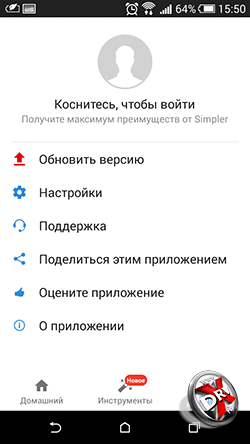
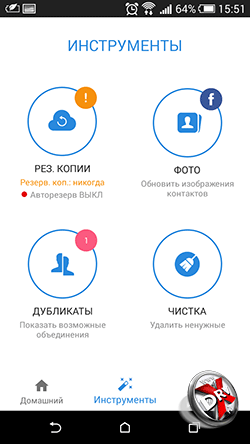
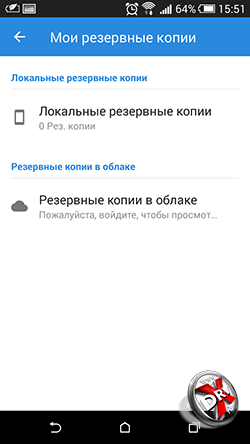
Une autre fonctionnalité intéressante est la recherche de photos sur Facebook. L'application propose à l'utilisateur de comparer ses amis dans réseau social avec la liste de contacts et s'il y a une correspondance, utilisez les photos de profil Facebook pour l'identification de l'appelant.
De plus, vous pouvez utiliser divers thèmes pour l'interface de l'application.
Applications pour exporter et importer des contacts vers fichiers Excel... Excel est la meilleure source d'importation vers Outlook.
L'application vous permet de personnaliser les champs qui seront exportés vers Excel. Vous pouvez transférer tous les champs de contact, y compris la photo. La seule exception est une sonnerie personnelle attribuée à un contact.
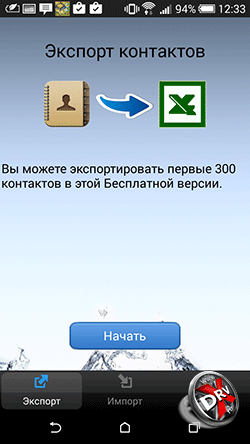
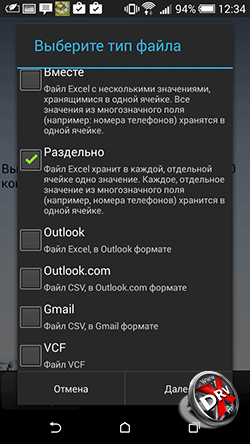
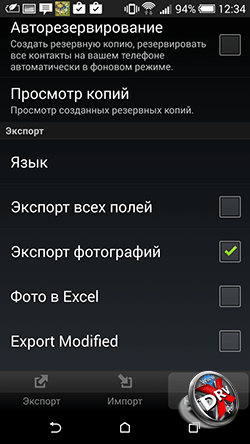
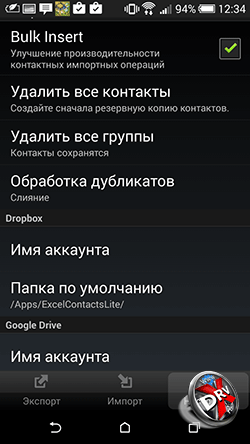
L'application convertit également automatiquement les encodages pour répondre aux exigences de Windows et Applications Microsoft pour afficher les noms corrects dans les contacts.
Le fichier exporté peut être stocké sur une carte mémoire, envoyé par courrier, téléchargé vers les services cloud.
Limitation de la version gratuite - seuls les 300 premiers contacts peuvent être exportés. Vous devrez payer pour un plus grand annuaire téléphonique.
Travailler avec des contacts dans Android est bien organisé. Il n'est pratiquement pas nécessaire de contacter applications tierces si vous lisez notre guide. Avec Android, vous pouvez tout faire actions possibles avec des contacts.
Cependant, si vous souhaitez décorer et diversifier le numéroteur ou l'annuaire téléphonique, alors dans Marché du jeu suffisamment de candidatures. Certes, il faut être prudent lors de leur choix. Il s'agit toujours de données personnelles.
Où "chercher" des contacts sur Android
Ainsi, les contacts sur les appareils Android sont stockés dans un répertoire spécial /data/data/com.android.providers.contacts/databases/, qui contient un fichier appelé contacts.db. / data / est un dossier spécial où se trouvent généralement les applications, installé par l'utilisateur et ses paramètres personnels. Afin de lire le fichier ci-dessus, vous devrez obtenir les droits root. Droits racine permettre aux utilisateurs de faire avec système opérateur votre gadget (dans ce cas, le système d'exploitation Android) ce que vous voulez - supprimez, copiez, modifiez des fichiers (même des fichiers système), etc. La procédure d'obtention de ces droits sur chaque appareil est différente. Il suffira que quelqu'un installe application spéciale, mais quelqu'un aura besoin programme spécial... L'essentiel est que sans ces droits, le fichier contacts.db. ne peut pas être lu.
Pourquoi vous devez savoir où sont stockés vos contacts sur votre téléphone
Pourquoi savoir où sont stockés les contacts dans Android ? Il y a une réponse assez simple à cette question. Par exemple, le téléphone est cassé (ce qui n'est pas si rare), mais son mémoire intérieure peut toujours fonctionner normalement, donnant à l'utilisateur la possibilité d'exporter ses contacts vers un nouveau téléphone. Ou, connaissant l'emplacement du fichier avec les contacts, vous pouvez configurer sa synchronisation avec votre ordinateur personnel (vous pouvez le faire à l'aide d'un serveur SSH). Ensuite, en cas de panne, vous pouvez consulter le carnet de contacts directement sur votre ordinateur. Dans ce cas, vous n'avez pas besoin de comprendre comment - il est plus pratique de le faire sur un PC.
De plus, vous pouvez synchroniser les contacts stockés sur les appareils Android avec Gmail. Pour ce faire, vous devrez trouver l'élément "Comptes" dans le menu du téléphone et y mettre une coche devant la ligne portant le nom "auto-sync". Après cette procédure, les contacts devraient apparaître dans la messagerie de l'utilisateur. En cas d'imprévu, vous pouvez vous rendre sur messagerie Gmail attribué à un appareil spécifique, et afficher tous les contacts disponibles là-bas.
18 mai 2015
Commentaires : 0
L'un des endroits les plus sensibles d'un smartphone est la liste de contacts. Il est exposé à des fuites d'informations. Par conséquent, il est important de savoir où ces informations puissantes sont stockées. Android a un fichier appelé contacts.db.
Si tel n'existe pas, il devrait y avoir un fichier similaire - contacts2.db. Les contacts sous Android sont stockés dans le répertoire /data/data/com.android.providers.contacts/databases/, c'est là que tous les contacts sont stockés.
Supposons qu'il y ait eu une panne du smartphone, mais que la mémoire continue de fonctionner, dans ce cas, tous les contacts peuvent être déplacés depuis Android. Si vous travaillez avec serveurs Google ne vous inspire pas confiance, vous pouvez configurer automatiquement une sauvegarde de tous les contacts de votre smartphone pour ordinateur fixe en utilisant un serveur SSH.
La meilleure option pour déplacer des contacts depuis Android serait une application stationnaire qui gère avec succès le téléchargement et le transfert de contacts, tout en travaillant avec le format VCard.
| Articles Liés: | |
|
Amd sempron athlon série 64
L'Athlon 64 X2 est dépassé à la fois physiquement et mentalement. De tels appareils ... Nous connectons le port usb com dans Windows
Parfois, vous devez résoudre le problème de la communication d'un appareil électronique avec ... Comment calculer la durée de vie des disques SSD à semi-conducteurs
Dumansky Maxim Vladimirovich 24557 En ce qui concerne ... | |